Met de functie Inbindkopie
kunt u afdrukken op de voor- en achterzijde van elk vel, zodat de
vellen kunnen worden gevouwen en ingebonden om een folder te maken.
Als een zadelsteek-afwerkingseenheid is geïnstalleerd en u
'Boekje' en 'Nieten' hebt geselecteerd, worden de kopieën automatisch
gevouwen en uitgevoerd. Dit is handig wanneer u de afdruk wilt samenvoegen
tot een folder.
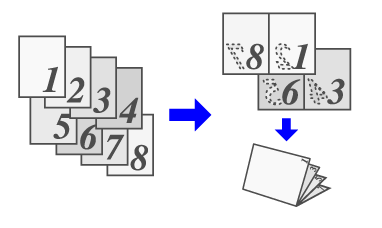
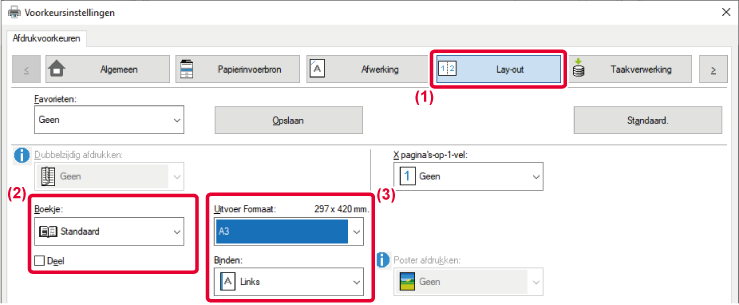
 ) om de uitvoer te verdelen in subboekjes.
Bij het stapelen hebben de subboekjes dezelfde paginavolgorde als
de oorspronkelijke pagina's.
) om de uitvoer te verdelen in subboekjes.
Bij het stapelen hebben de subboekjes dezelfde paginavolgorde als
de oorspronkelijke pagina's.
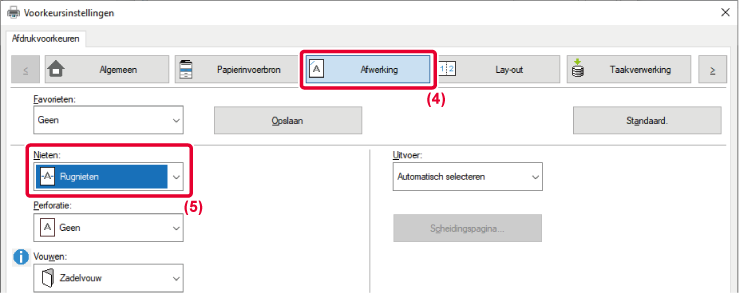
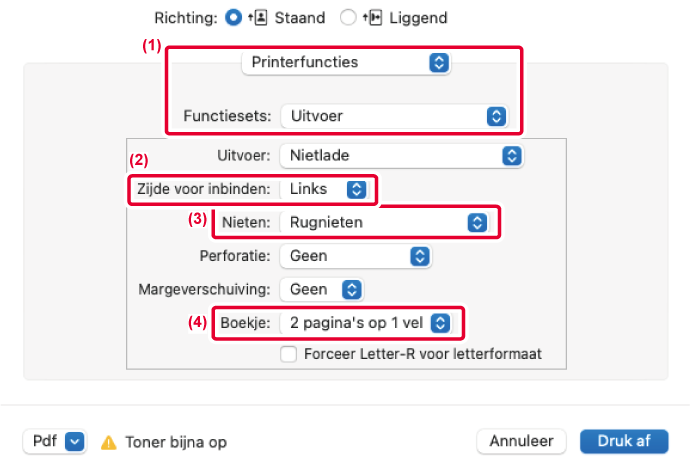
Deze functie wordt gebruikt
om het afdrukbeeld te verschuiven zodat de kantlijn links, rechts
of boven aan het papier wordt vergroot.
Als een afwerkingseenheid of een zadelsteek-afwerkingseenheid
is geïnstalleerd, kunnen de niet- en perforatiefuncties van het
apparaat ook in combinatie worden gebruikt.
Dit is handig wanneer u de afdrukken wilt nieten of perforeren,
maar de inbindstrook de tekst overlapt.
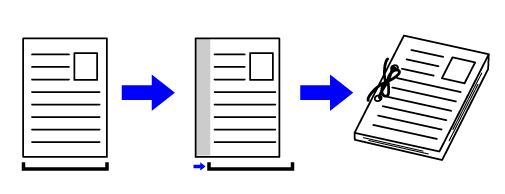
Als u een afbeelding verschuift, wordt het gedeelte
dat buiten het afdrukgebied valt niet afgedrukt.
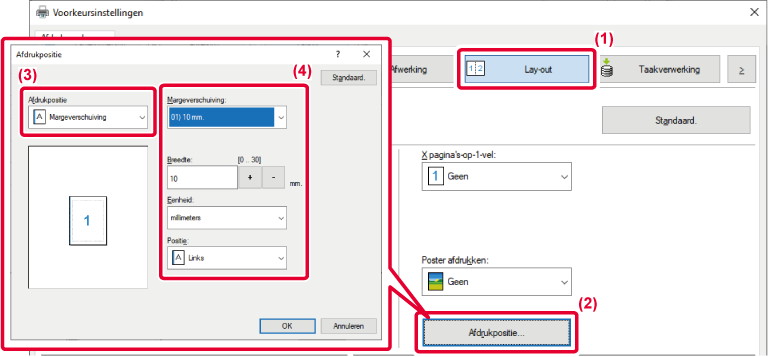

 of voert u de waarde rechtstreeks in.
of voert u de waarde rechtstreeks in.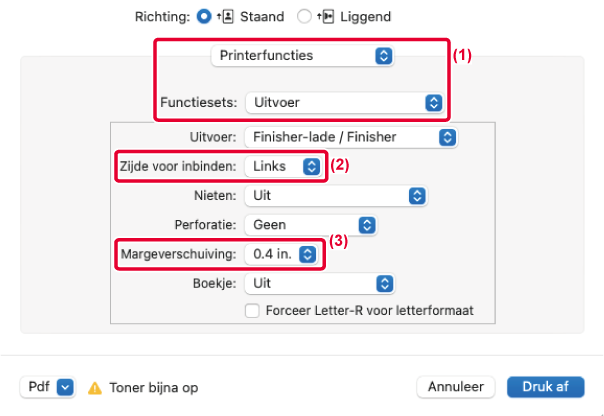
Eén pagina met afdrukgegevens
wordt vergroot en afgedrukt op meerdere vellen papier (2 vellen
(1 x 2), 4 vellen (2 x 2), 9 vellen (3 x 3) of 16 vellen (4 x 4)).
De vellen kunnen vervolgens worden samengevoegd om een grotere poster
te vormen.
Voor een nauwkeurige uitlijning van de vellen kunt u er randlijnen
op afdrukken of overlapranden maken (overlapfunctie).
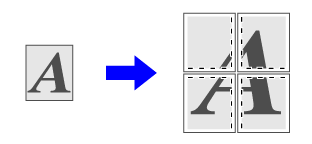
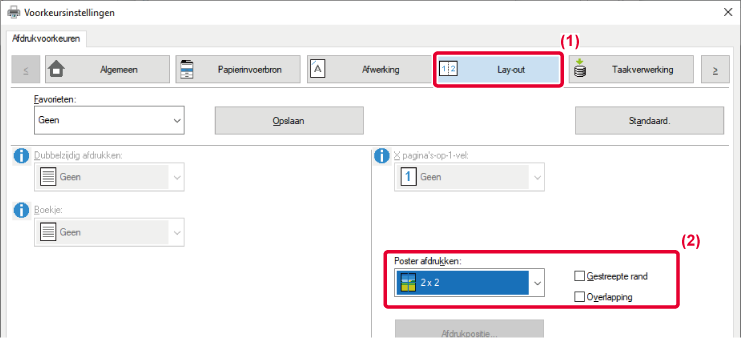
 ) wordt weergegeven.
) wordt weergegeven.Version 06a / bp70c65_usr_06a_nl